ipad截图,小编告诉你怎么截图
分类:windows7教程 发布时间:2018-05-07 13:04:47
现在我们大部分的人都拥有IPad平板电脑这些,有的时候外出,不想要带这么重的笔记本电脑去,我们就会选择带平板电脑。因为平板电脑不重,而且使用也方便。总体来说,还是能满足我们对电脑进行一些基本的操作的。那么今天,大大我要说的就是怎么用ipad平板电脑来截图。
说到截图,或许有的小伙伴就会激动地说,这有什么难的。是,截图是不难,但是如果用平板电脑截图呢?那你是否还能这么不假思索的说出这句话呢?应该有小伙伴能猜到我今天讲的是关于什么的了,没错,大大我今天就要给你们讲讲怎么给ipad平板电脑截图。
大大我给你们介绍两种方法:
第一种,快捷键截图
同时按顶部“电源键”+“Home键”,就会听到“咔嚓”的声音,这样就截屏成功了。然后截取的图片就会自动保存到相册中。
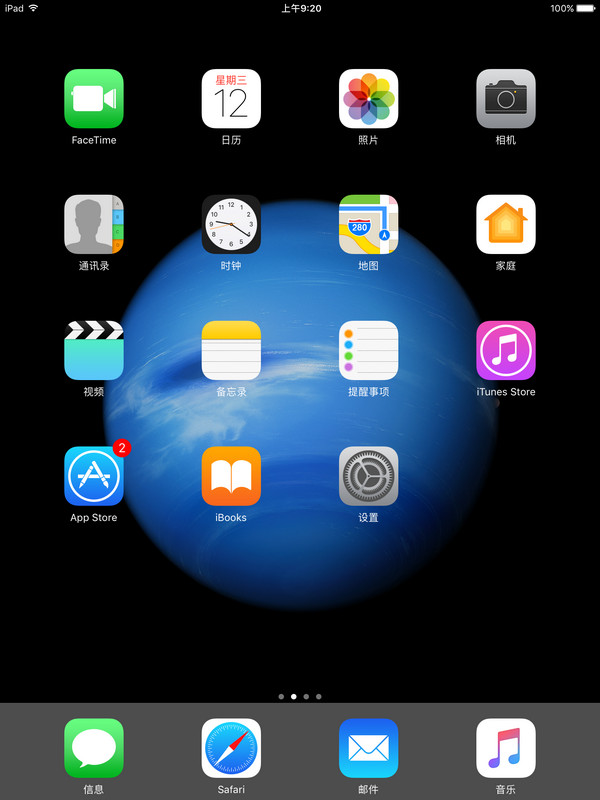
ipad系统软件图解1
第二种,Assistive Touch截图
打开你的“设置”“选项”,然后点开通用里的辅助功能,打开Assistive Touch.然后我们点开小点,选择设备,然后点更多这个选项。
然后就会看到一个屏幕快照的图标,点击了之后就能达到屏幕截图的效果了。






 立即下载
立即下载







 魔法猪一健重装系统win10
魔法猪一健重装系统win10
 装机吧重装系统win10
装机吧重装系统win10
 系统之家一键重装
系统之家一键重装
 小白重装win10
小白重装win10
 杜特门窗管家 v1.2.31 官方版 - 专业的门窗管理工具,提升您的家居安全
杜特门窗管家 v1.2.31 官方版 - 专业的门窗管理工具,提升您的家居安全 免费下载DreamPlan(房屋设计软件) v6.80,打造梦想家园
免费下载DreamPlan(房屋设计软件) v6.80,打造梦想家园 全新升级!门窗天使 v2021官方版,保护您的家居安全
全新升级!门窗天使 v2021官方版,保护您的家居安全 创想3D家居设计 v2.0.0全新升级版,打造您的梦想家居
创想3D家居设计 v2.0.0全新升级版,打造您的梦想家居 全新升级!三维家3D云设计软件v2.2.0,打造您的梦想家园!
全新升级!三维家3D云设计软件v2.2.0,打造您的梦想家园! 全新升级!Sweet Home 3D官方版v7.0.2,打造梦想家园的室内装潢设计软件
全新升级!Sweet Home 3D官方版v7.0.2,打造梦想家园的室内装潢设计软件 优化后的标题
优化后的标题 最新版躺平设
最新版躺平设 每平每屋设计
每平每屋设计 [pCon planne
[pCon planne Ehome室内设
Ehome室内设 家居设计软件
家居设计软件 微信公众号
微信公众号

 抖音号
抖音号

 联系我们
联系我们
 常见问题
常见问题



